Sebelumnya saya sudah membuat artikel tentang dasar-dasar tentang membuat typography text yang saya rasa cocok untuk para pemula yang minat belajar tentang typography text, yang mau lihat artikel sebelumnya bisa klik di Cara Membuat Typography Text Di CorelDraw (Ver.1)
Font yang digunakan adalah Mustardo Font
Di tutorial kali ini kita akan belajar membuat Contour (garis luar), Extrude (bayangan tebal), dan Bayangan Tambahan
- SIAPKAN DOCKER TOOLBOX "CONTOUR", "EXTRUDE", "OBJECT" "PROPERTIES"
1. Pilih menu bar Window > Dockers > Effects > Contour
5. Klik Teks yang sudah di grup tadi, kemudian pada Tab Contour, setting ukuran garis ketebalan garis dan setting warna fill nya menjadi hitam / warna sesuka kalian.

8. Pilih Tool Extrude kemudian Klik Kiri di bagian titik tengah kemudian Tahan dan Geser sampai kebawah, contoh ada gambar diatas.
10. Klik Bagian Teks kemudian buka Tab Object Properties, kemudian Pilih Warna Outline dan Ketebalan Outline, contoh cara ada di gambar diatas.
 |
2. Pilih menu bar Window > Dockers > Effects > Extrude
 |
3. Pilih menu bar Window > Dockers > Object Properties
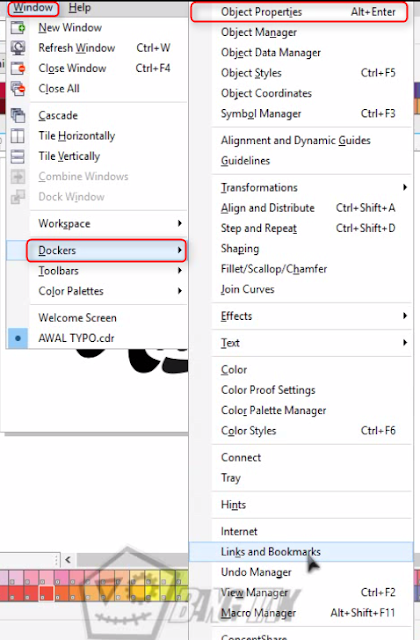 |
DIBAWAH INI, TEKS TIPOGRAFI SUDAH TERBENTUK, BAGI YANG INGIN TAU CARANYA MEMBUAT TIPOGRAFI TEKS (AWAL) BISA LIHAT ARTIKEL SEBELUMNYA DI Cara Membuat Typography Text Di CorelDraw (Ver.1)
4. Blok fontnya (Ctrl+A), kemudian Tekan (Ctrl+G) untuk membuat teks menjadi grup, kemudian silahkan pilih warna abu-abu, yang penting warnanya jangan putih nanti malah tidak terlihat.
- CARA MEMBUAT CONTOUR
5. Klik Teks yang sudah di grup tadi, kemudian pada Tab Contour, setting ukuran garis ketebalan garis dan setting warna fill nya menjadi hitam / warna sesuka kalian.

6. Pilih warna teks nya menjadi putih
7. Kemudian Pisahkan Badan Teks dengan Contour yang sudah dibuat tadi dengan meng-Klik Kanan > Break Contour Group Apart
- CARA MEMBUAT EXTRUDE
8. Pilih Tool Extrude kemudian Klik Kiri di bagian titik tengah kemudian Tahan dan Geser sampai kebawah, contoh ada gambar diatas.
9. Kemudian beri Warna Teks, caranya lihat pada gambar diatas.
 |
- CARA MEMBUAT OUTLINE TEKS
10. Klik Bagian Teks kemudian buka Tab Object Properties, kemudian Pilih Warna Outline dan Ketebalan Outline, contoh cara ada di gambar diatas.
11. Kemudian Klik Kanan bagian Bayangan Extrude lalu pilih Break Extrude Group Apart.
- MENGATASI HURUF YANG TERTIMPA SETELAH DIBERI OUTLINE
Saat teks kalian diberi outline tak jarang outline tersebut tertimpa dan membuat teks terlihat aneh, bagaimana cara mengatasinya ?
| 12. Pertama Klik Kiri Teks Tipografi kalian, kemudian Klik Kanan dan Pilih "Ungroup All Objects", lalu pilih huruf mana yang ingin diperbaiki, setelah ada salah satu huruf dipilih kemudian Klik Kanan Pada Huruf Yang ingin di timpa tersebut kemudian pilih Order > Behind> Lalu pilih huruf yang ada disebelahnya. Caranya bisa lihat contoh gambar diatas. |
- MEMBUAT SHADOW TAMBAHAN
13. Pertama - tama Blok dulu Contour dan Extrude dengan cara tekan Shift+Klik di Bagian Objek Extrude & Contour setelah itu pilih kombinasi Weld. Contoh cara ada digambar atas.
14. Kemudian Copy Bagian Background yang sudah di Weld tadi, lalu kalian Copy dengan cara Klik Kanan>Copy atau dengan menekan Ctrl+C
15. lalu kalian Paste dengan cara Klik Kanan>Paste atau dengan menekan Ctrl+V
16. Setelah di Paste silahkan kalian geser object background/bayangan-nya, kemudian silahkan kalian beri warna background (atur warna background sesuai selera kalian), kemudian untuk membuat dia berada dibelakang object silahkan Klik Kanan Background tadi lalu pilih Order > To Back of Page
 |










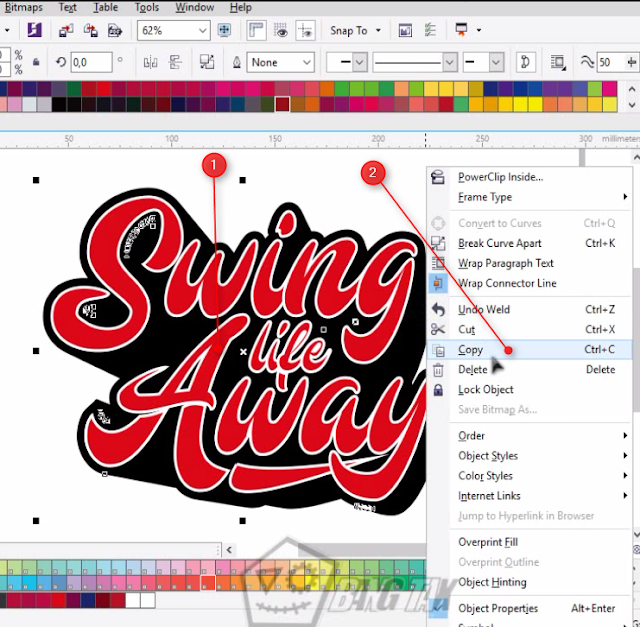


OKE JOS
BalasHapusPostingan di blog ini mengenai panduan kali ini bermanfaat buat saya. terimakasih buat admin, sehat selalu dan diberikan rezeki ya, thanks
BalasHapus